これから『War Thunder』を始めるのに必要なアカウント登録方法
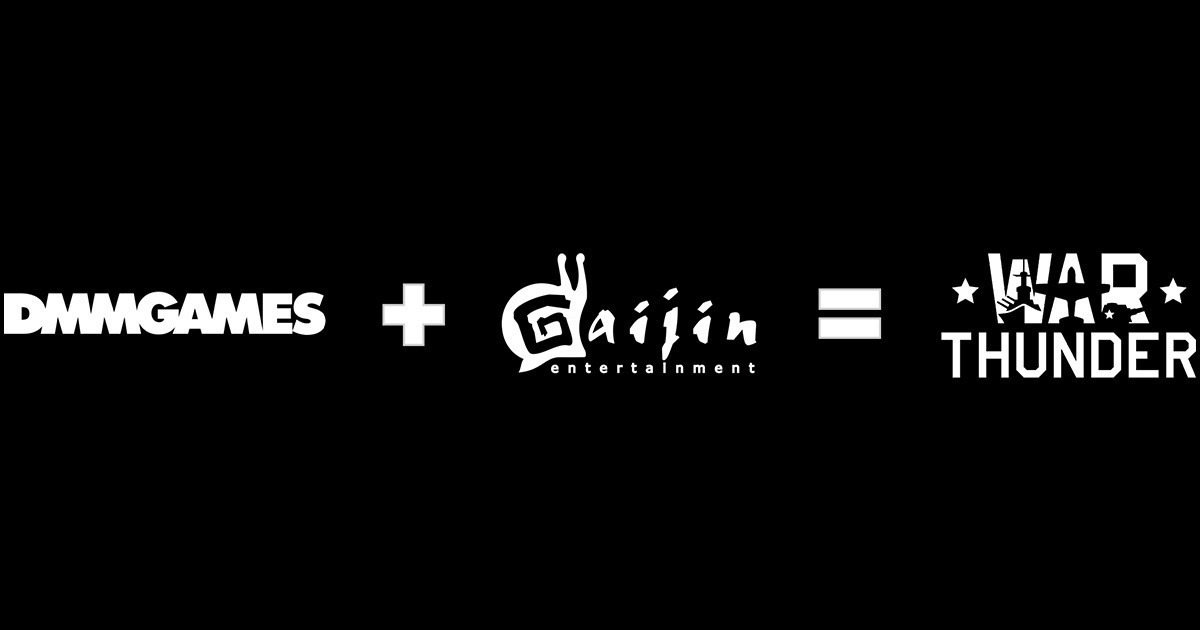
『War Thunder』をプレイするには、日本から『War Thunder』の世界へアクセスするログインアカウント(DMMGAMES)と
プレイデータなどを管理するゲーム内アカウント(Gaijin)の2種類を作成し、2つのアカウントを結びつける(データリンク)必要があります。
本記事では、アカウント登録とデータリンクさせるまでの流れをご案内いたしますので、
これから『War Thunder』を始める方は、登録を完了させて戦場へ向かいましょう!
すでに2種類のアカウントをお持ちで、今すぐ「データリンク」を行う場合はこちら
<『War Thunder』を始めるのに必要なアカウント登録方法>
STEP1
まず、こちらにアクセスいただき、アカウントの登録特設ページへ移動します。
※DMMアカウントでのログインが求められた場合は、必ずデータリンクを行いたいDMMアカウントでログインを行っていただき、まだDMMアカウントをお持ちでない場合は、下部の「無料会員登録はこちら」からDMMアカウントの作成をお願いいたします。
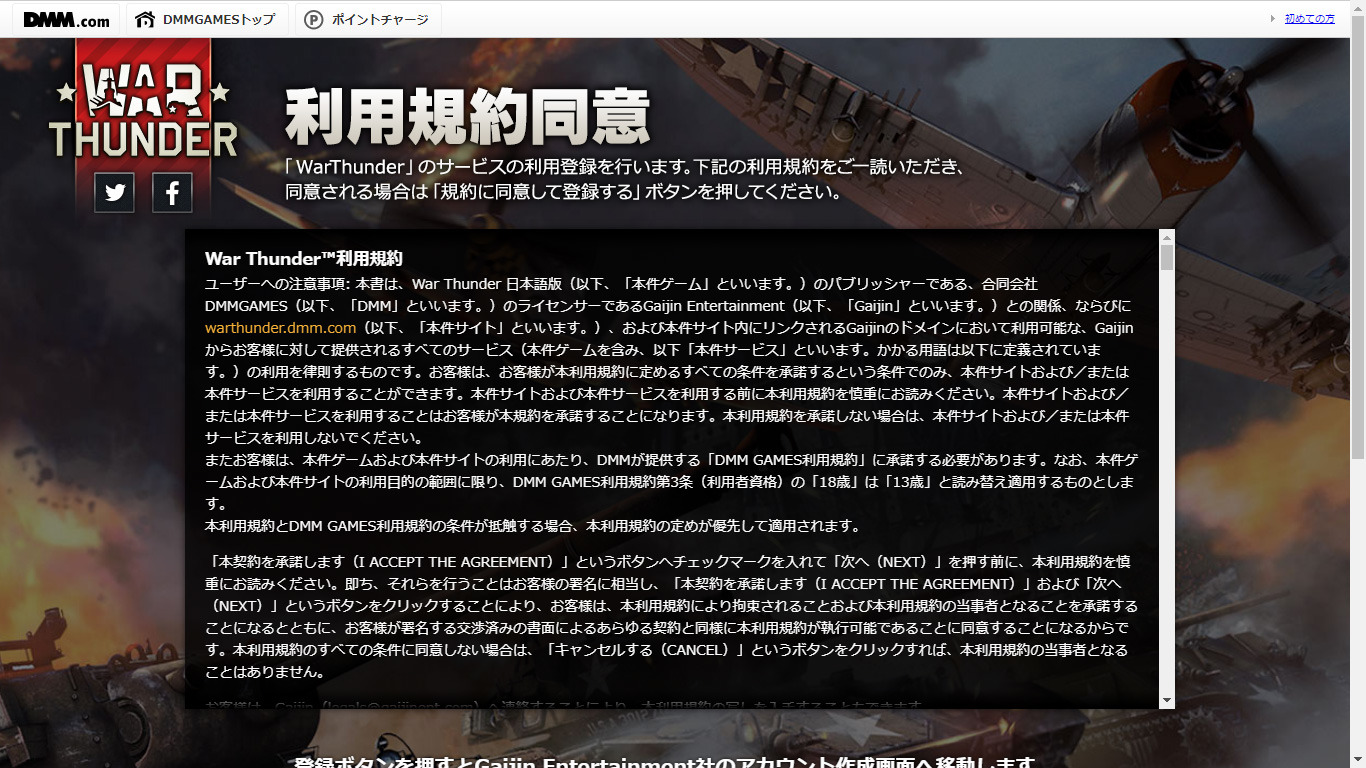
アカウント登録の特設ページが移動しましたら『War Thunder』利用規約同意画面が表示されます。
内容を十分ご確認ください。
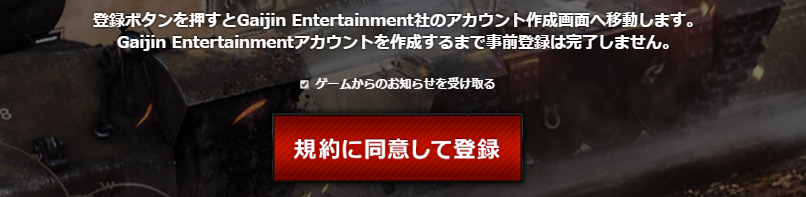
ご確認の上、問題なければ、下部の「規約に同意して登録」をクリックします。
※なお、運営チームからの大切なお知らせ等の通知を受け取る場合、
「☑ゲームからのお知らせを受け取る」にチェックを忘れずにお願いいたします。
STEP2

STEP1が完了すると上記の画面が表示されます。
・ すでにGaijinアカウントをお持ちのお客さまは、「データリンクする」をクリックしてください。
・ Gaijinアカウントをお持ちでないお客さまは、「新規作成する」をクリックしてください。
→「新規作成する」を選択した場合
STEP3
・ STEP2で「データリンクする」を選択した場合
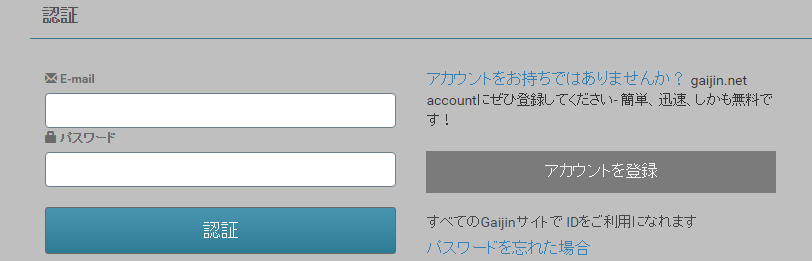
上記のGaijinアカウントのログイン画面が表示されますので、データリンクをするGaijinアカウントでログインを行ってください。

ログインが完了すると、最終確認画面が表示されます。
右上のプロフィール名がデータリンクを行いたいGaijinアカウントの ニックネームであることを再度確認し、問題なければ、
「データリンクする」をクリックしてください。
データリンクが完了しました!
さぁ『War Thunder』の世界へ出撃しましょう!
ゲームの起動に必要な「DMM GAME PLAYER」から『War Thunder』のインストール方法についてはこちらをご参考の上、プレイを開始してください。
・ STEP2で「新規作成する」を選択した場合

「新規作成する」をクリックすると『War Thunder』をプレイするために必要なGaijinアカウントを新規に作成するページへ移動します。
ページ下部の「DMMアカウントとデータリンク!」をクリックしてください。
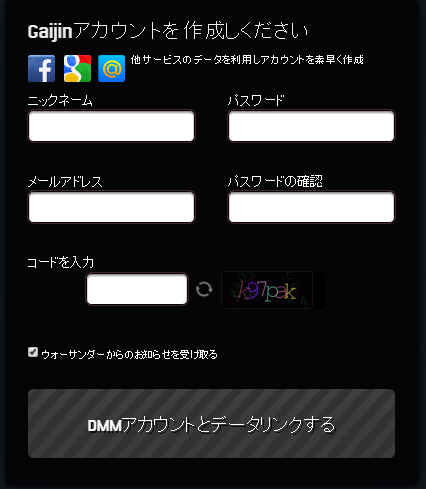
登録画面が表示されますので、
下記の必要な情報を入力してください。
・ニックネーム
(ゲーム内のキャラクター名となります。)
・パスワード
(Gaijinアカウントのパスワードです。Gaijin.Netストアのご利用の際や、Gaijinアカウント内の個人情報などを変更する際に使用します。
・メールアドレス
(Gaijinアカウントにログインする際のメールアドレスです。上記のパスワードと同様に、 Gaijin.Netストアのご利用の際や、
アカウント内の個人情報などを変更する際に使用します。
※データリンクを行うDMMアカウントのログインメールアドレスと同様のメールアドレスの登録にご協力をお願いいたします。
・コードを入力
(画像内にランダムで表示されるアルファベットを入力してください。)
以上、全ての情報入力が完了しましたら「DMMアカウントとデータリンクする」をクリックします。
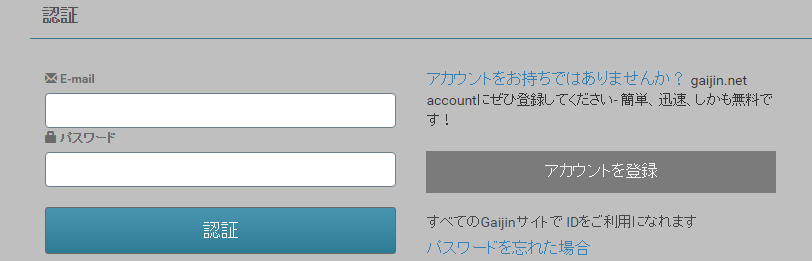
Gaijinアカウントの作成に成功するとログイン画面が表示されますので、今さきほど作成したGaijinアカウントでログインを行ってください。

ログインが完了後、データリンクの最終確認画面が表示されます。
右上のプロフィール名が、さきほどご自身で作成したニックネームであることを確認し、
問題なければ、「データリンクする」をクリックしてください。
データリンクが完了しました!
さぁ『War Thunder』の世界へ出撃しましょう!
ゲームの起動に必要な「DMM GAME PLAYER」から『War Thunder』のインストール方法についてはこちらをご参考の上、プレイを開始してください。
ご質問等がございましたらお気軽にサポート窓口よりお問い合わせをお願いいたします。
